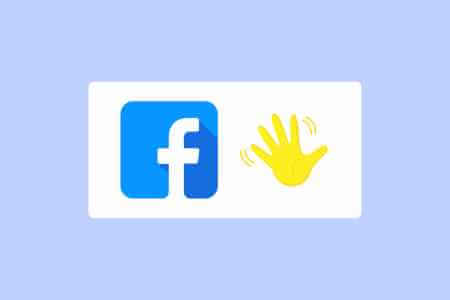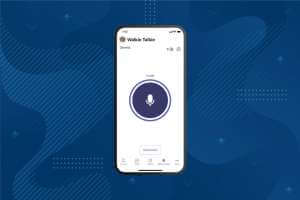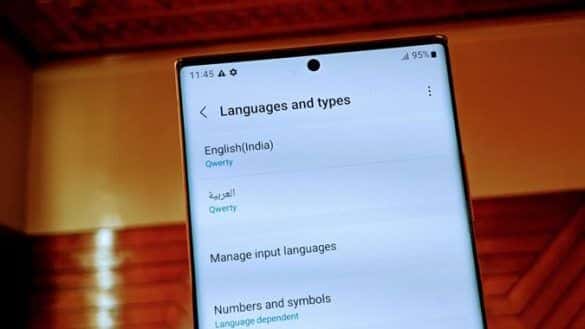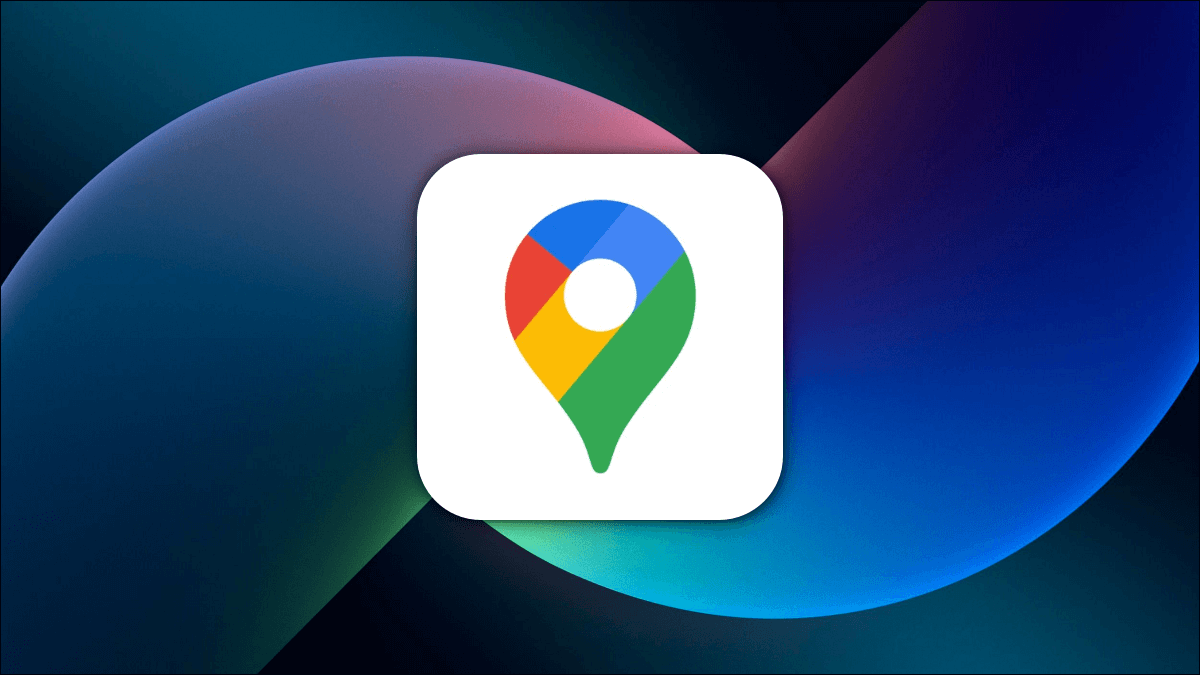Fire TV Stick 遥控器小巧、时尚且实用。 但是如果你失去了它会怎样? 那么,这就是您的智能手机派上用场的地方。 使用 Amazon Fire TV Remote App,您可以唤醒您的 Fire TV Stick、切换应用程序、播放/暂停等等。 那么,让我们来看看如何用手机控制 Fire TV Stick。
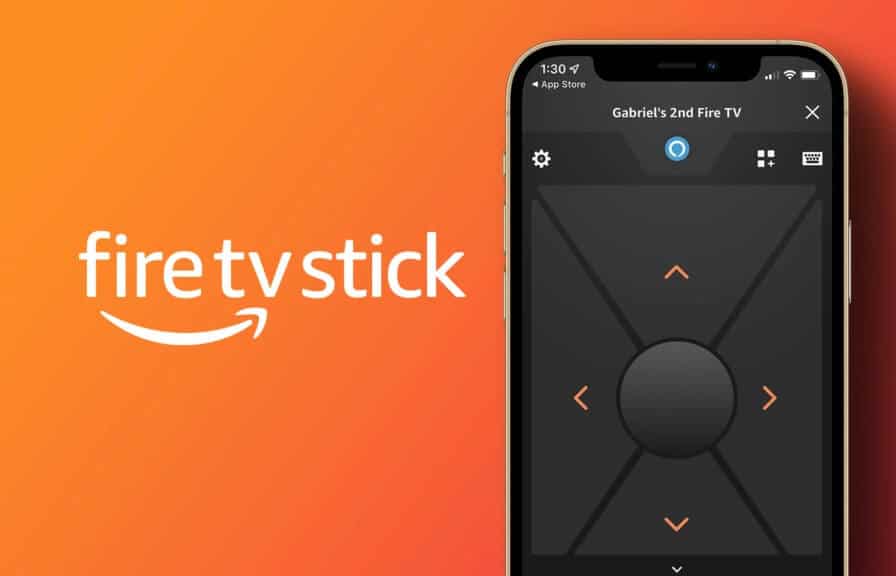
您可以使用手机设置和使用 Fire TV Stick,而无需使用遥控器。 那么,让我们看看 Amazon Fire TV Stick 远程应用程序的所有特性和功能,以及它如何帮助您将手机用作 Fire TV Stick 遥控器。 但是,并非所有智能手机都支持 Fire TV Stick 应用程序。
Android 和 IOS 的 Fire TV 远程应用程序要求
在您的 Android 和 iOS 设备上安装官方 Amazon Fire TV 应用程序之前,有必要检查您设备的软件是否与该应用程序兼容。 否则,您将无法在您的设备上安装或使用该应用程序。 因此,以下是 Fire TV 远程应用程序的要求:
- 对于安卓: 需要操作系统 Android操作系统4 以上
- 系统 iOS的10 :iOS 或更高要求。
如果您的智能手机满足上述要求,请转到下一部分连接您的设备。
注意:开始之前,请确保您的设备和 Fire TV Stick 已连接到同一 Wi-Fi 网络。
如何将 FIRE 电视棒连接到您的手机
为了将您的手机用作 Fire TV Stick 遥控器,您首先需要设置 Fire TV 遥控器应用程序并将其与您的 Fire TV 棒配对。 这是如何做的。
步骤1: 下载并打开 消防电视远程应用程序. 此外,请确保您的 Fire TV Stick 已打开并可以使用。
下载适用于 iOS 的 Fire TV Remote 应用程序
下载适用于 Android 的 Fire TV Remote 应用程序
步骤2: 使能够 خدماتالموقع 在您的手机和蓝牙中,然后打开 Fire TV Remote 应用程序。 如果需要,授予通知和其他权限。
意见3: 从菜单中,点击 消防电视棒。
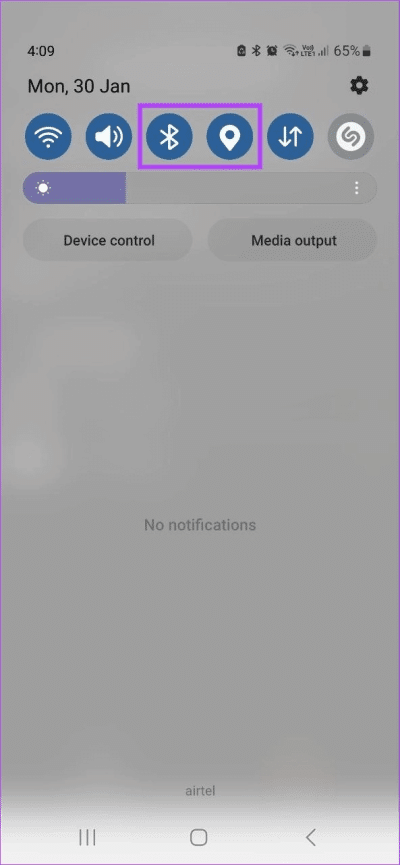
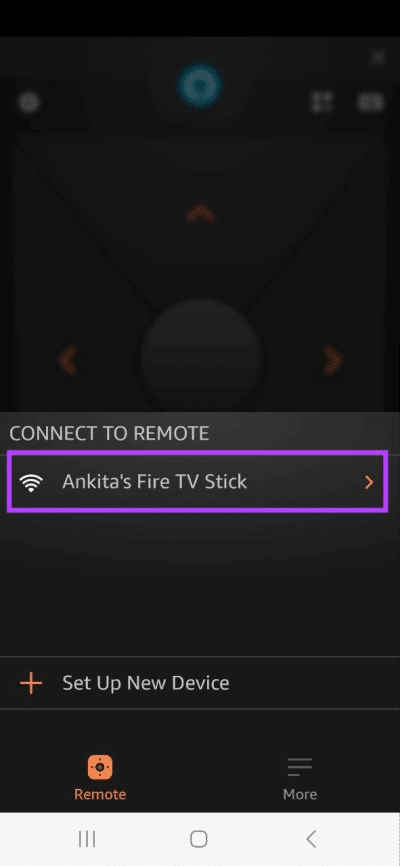
现在,将出现一个符号 密码 在电视上。
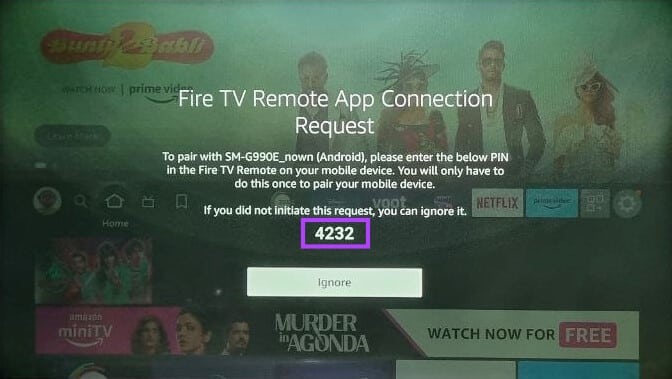
步骤4: 进入 个人身份证号码 这是在 Fire TV 应用程序中。
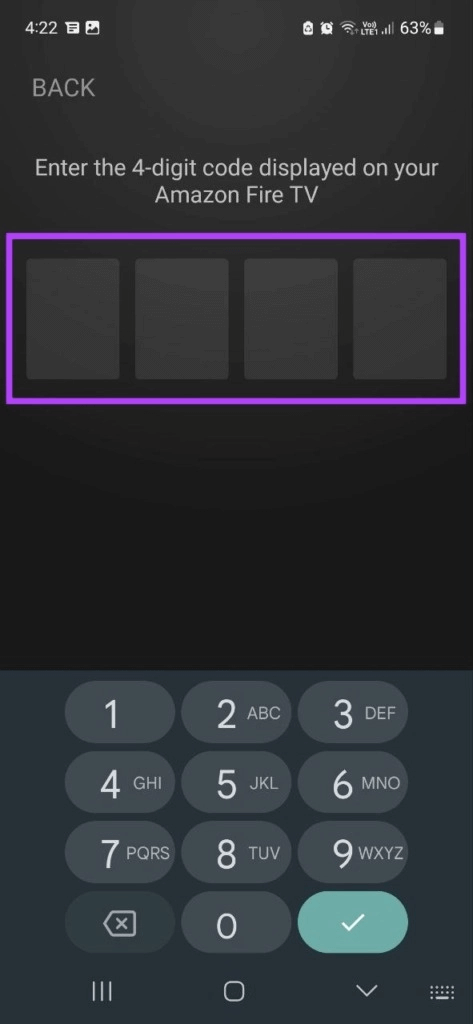
Fire TV Remote 应用程序已设置为可用。 您还可以使用相同的 Fire TV 远程应用程序来控制所有其他 Fire TV 设备。 但是,您可能需要登录您的亚马逊账户才能访问某些服务。
如何将手机用作 FIRE 电视棒的遥控器
一旦您设置了 Amazon Fire TV Stick 远程控制应用程序,您现在就可以将它与您的 Fire TV Stick 一起使用。 让我们来看看 Fire TV 远程应用程序中可用的所有不同功能以及如何使用它们。
导航键: 打开 Fire TV 远程应用程序后,您可能首先注意到的是箭头图标。 使用这些键可以轻松地在 Fire TV Stick 上向上、向下和横向导航。 进入所需的应用程序后,单击 中间 للتأكيد。
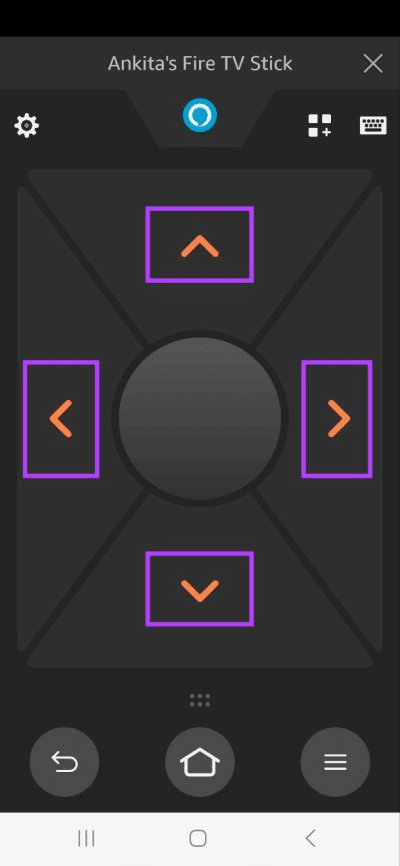
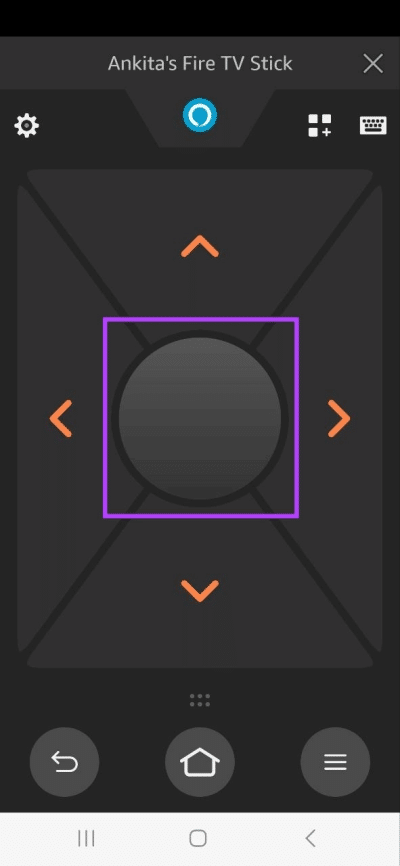
键盘: 在右上角,点击图标 لوحةالمفاتيح 访问键盘服务。 这将使您可以轻松地在 Fire TV Stick 上打字。 完成输入后,单击一个符号 返回 返回主菜单。
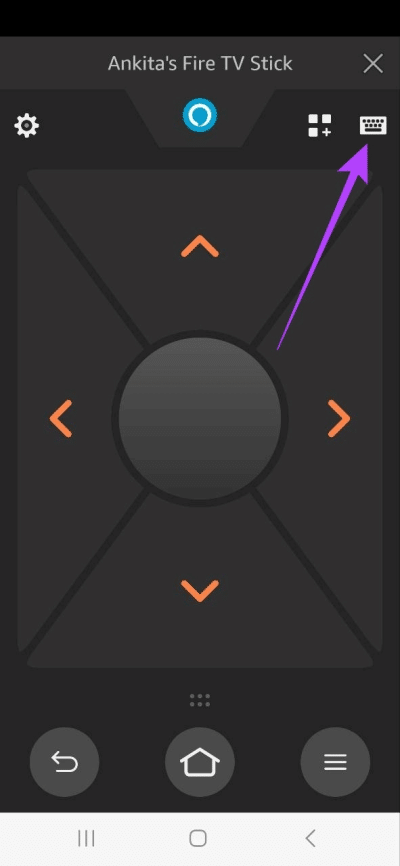
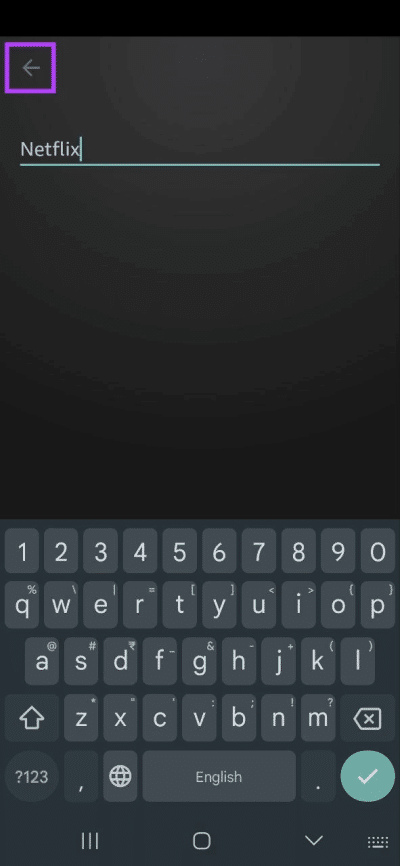
亚历克萨图标: 您可以通过以下方式控制您的 Fire TV Stick 语音命令 通过点击图标 Alexa的。
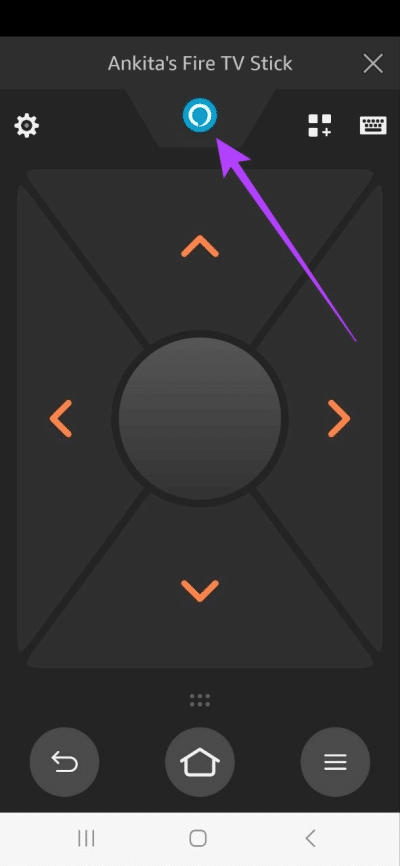
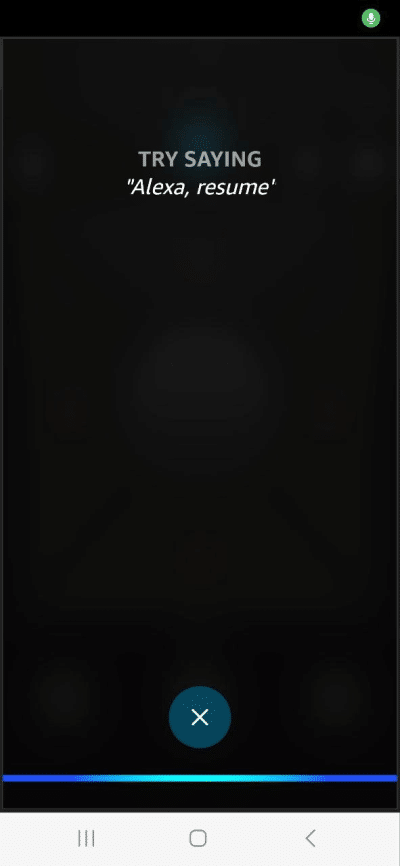
应用程序图标: 单击键盘旁边的应用程序图标。 这将打开 جميعالتطبيقات 目前在 Fire TV 上可用。 从列表中,点击您要启动的应用程序。
注意:您的设备当前未安装右上角带云的应用。 单击它会在您的 Fire TV Stick 上打开该应用程序的安装程序页面。
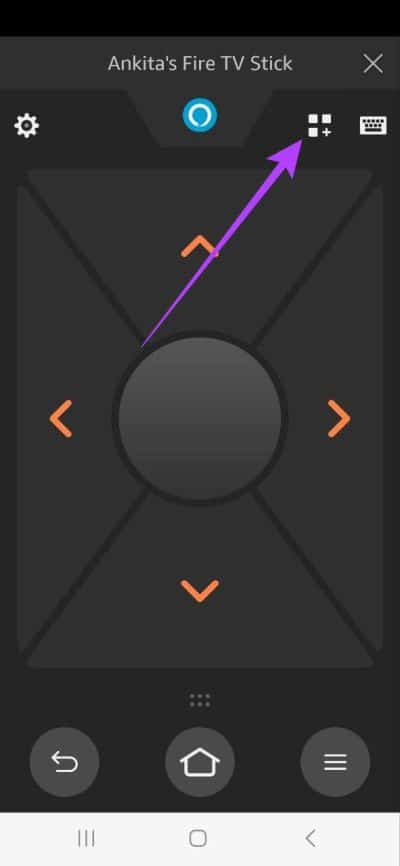
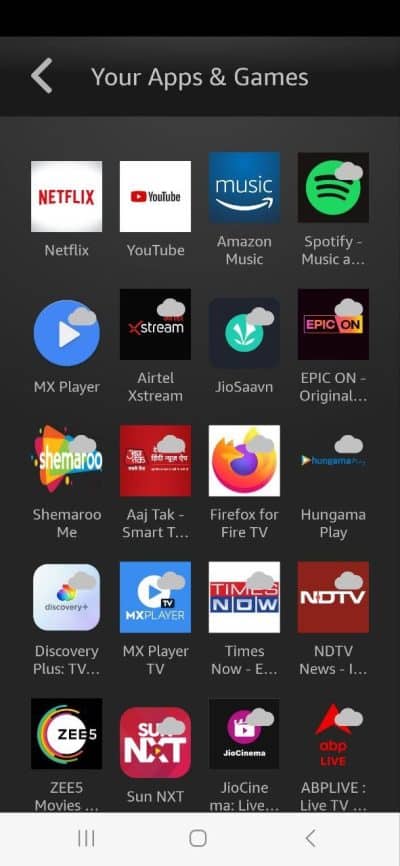
菜单图标: 单击图标 更 拉出其他菜单选项。 在这里,您可以控制后退、主页、菜单、倒带、播放/暂停和快进。 此外,您仍然可以在扩展时使用所有导航键 菜单选项。
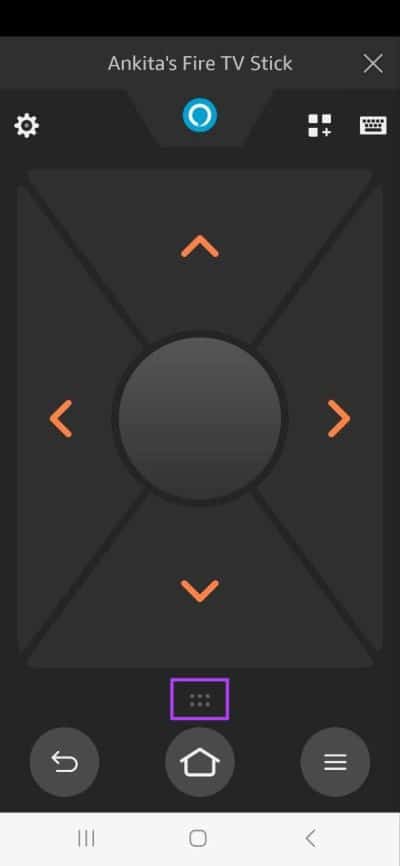
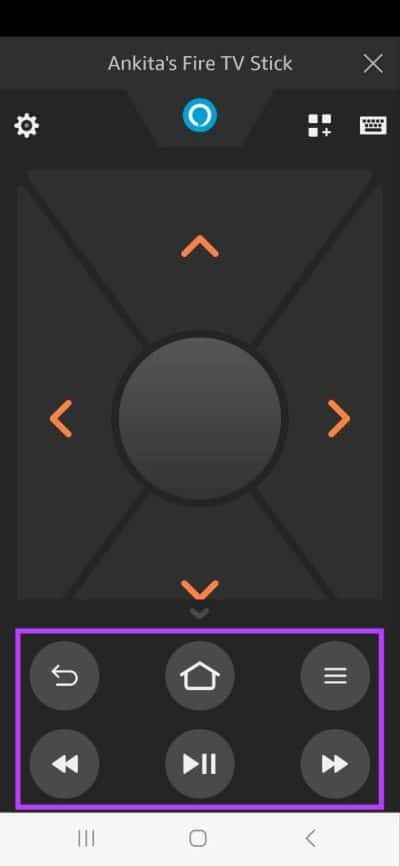
设定值: 在左上角,点击图标 链轮。 这将允许您访问菜单 设定值 或者将 Fire TV Stick 放入 睡眠模式。
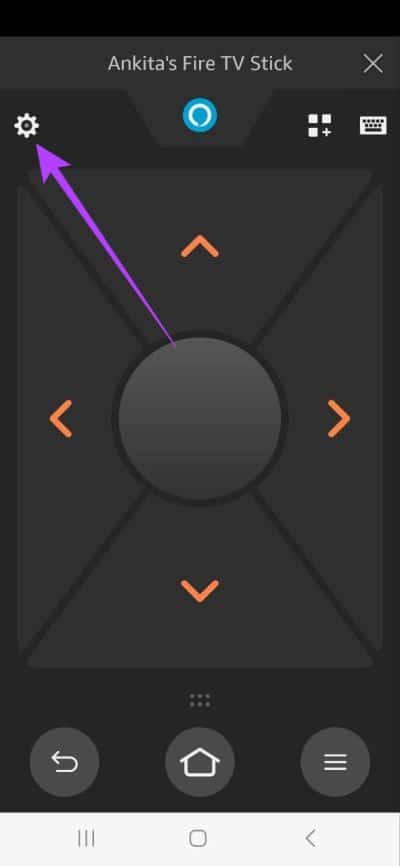
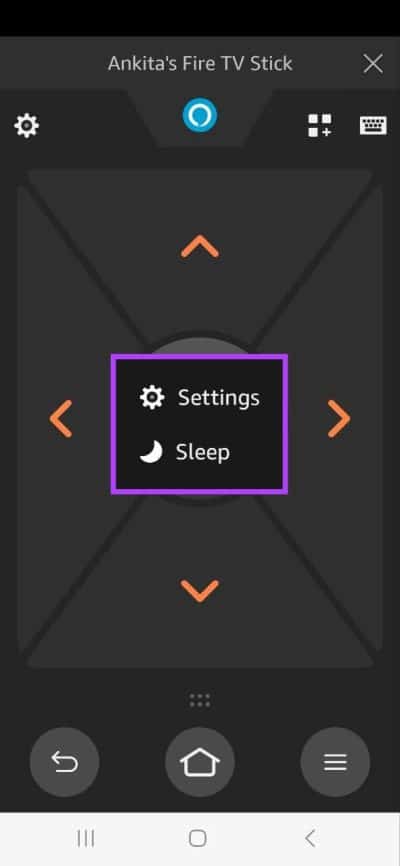
现在,使用应用程序像专业人士一样控制您的 Fire TV Stick 消防电视遥控器。
如何更改 FIRE TV STICK 应用程序的遥控器
除了具有传统的方向控制板外,Fire TV Stick 远程应用程序还为您提供了切换到滑动手势板的选项。 您还可以启用允许您从锁定屏幕和通知面板控制 Fire TV Stick 的小部件。
按照以下步骤更改您的 Amazon Fire TV Stick 遥控器。
步骤1: 打开 消防电视远程应用程序 然后按 更多的。
步骤2: 点击 消防电视遥控器。
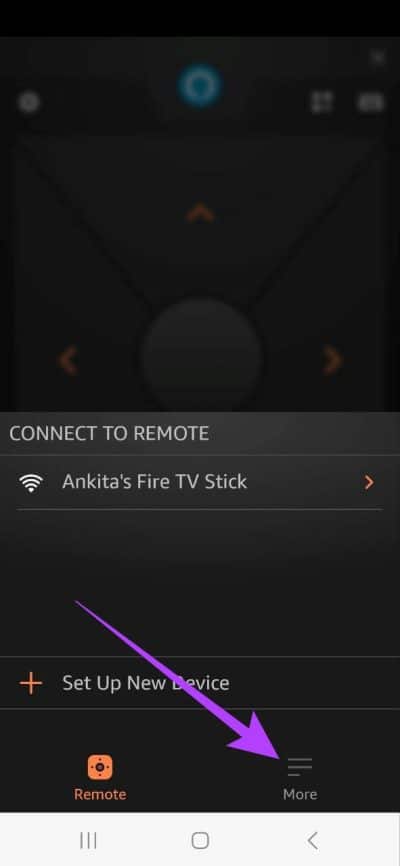
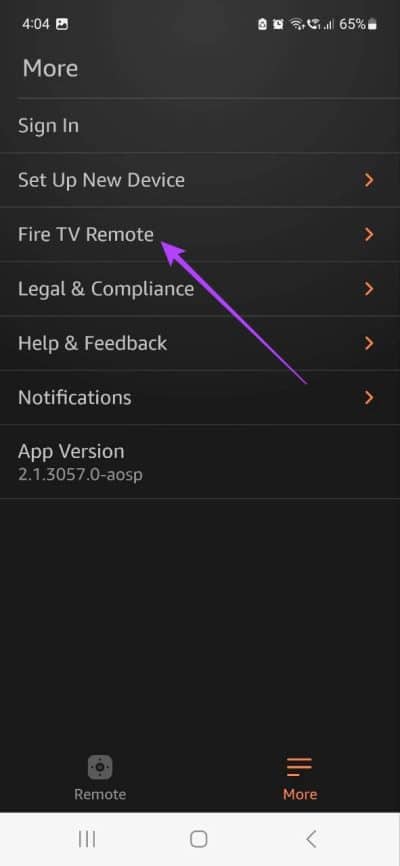
意见3: 在这里,关闭面板的切换 指导。 这将使面板 滑动手势 适用于 Fire TV Remote 应用程序。 有了这个,您可以在面板上滑动以浏览 Fire TV Stick 的菜单选项,然后点击它以确认/打开。
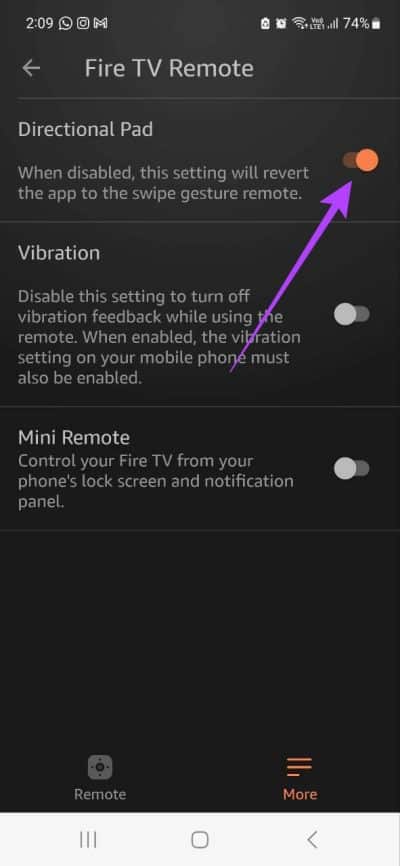
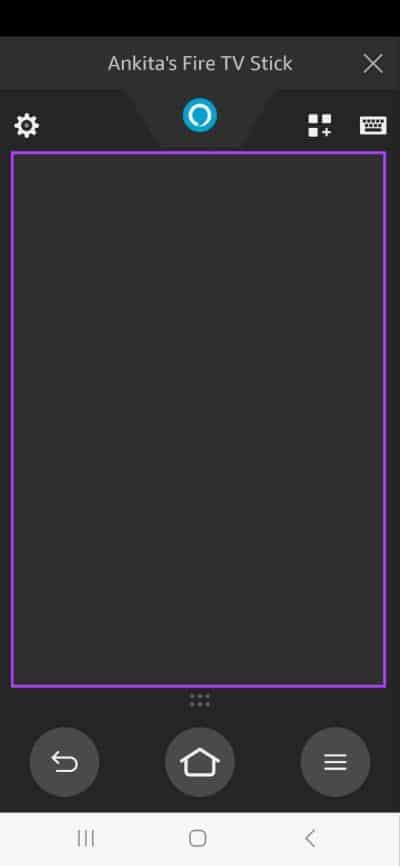
步骤4: 请参阅 消防电视遥控器设置 并按 . 键 迷你遥控器 打开它。 这将有助于将您的 Fire TV 遥控器带到通知面板和锁定屏幕以便于访问。
注意:Mini Remote 选项仅在适用于 Android 的 Fire TV Stick Remote 应用程序中可用。
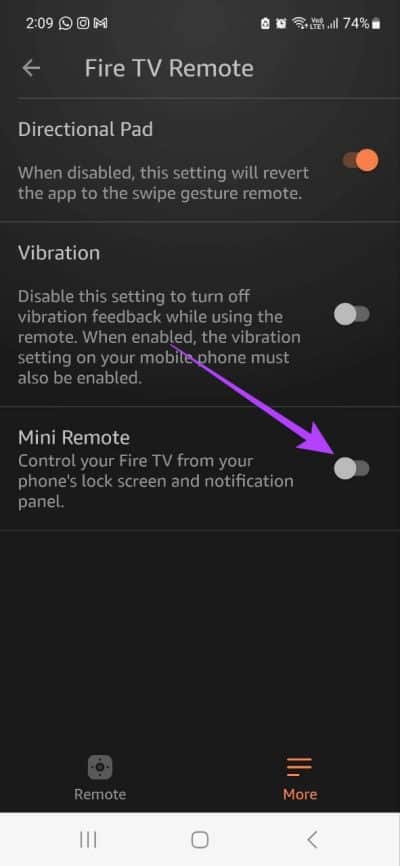
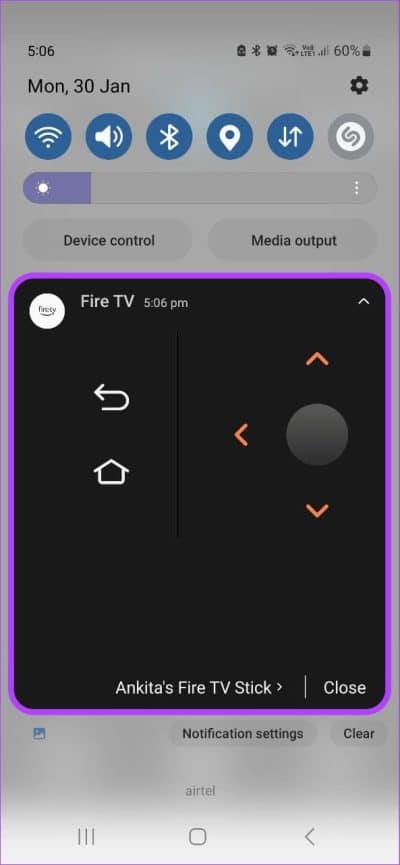
上述对 Fire TV 远程应用程序的更改不是永久性的,您始终可以通过打开/关闭切换按钮返回到原始控件。
使用 FIRE TV REMOTE APP 的问题和解答
Q1。 我可以同时使用实际的 Fire TV 遥控器和 Fire TV Remote 应用程序吗?
الجواب: 是的,Fire TV 遥控器可以与 Fire TV 遥控器应用程序结合使用。
Q2。 我可以使用 Fire TV Remote 应用程序关闭 Fire TV Stick 吗?
الجواب: 是的,单击“设置”图标,然后单击“睡眠”以使用 Fire TV 远程应用程序关闭您的 Fire TV 棒。
3. 我可以在不使用遥控器的情况下更改 Fire TV Stick 的 Wi-Fi 连接吗?
الجواب: 是的你可以 无需遥控器即可更改 Fire TV Stick 上的 Wi-Fi 通过 Fire TV Stick 应用程序。
不是传统的遥控器
我们希望本文能帮助您了解如何使用手机作为遥控器来控制您的 Fire TV。 除了将智能手机用作遥控器外,您还可以看看这些 增强您的 Fire TV Stick 体验的绝佳工具。